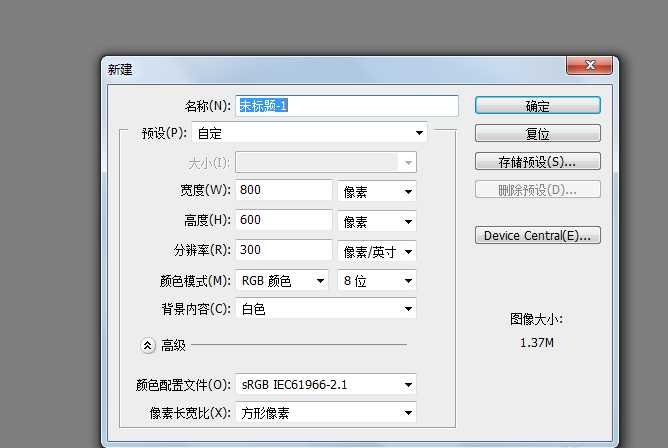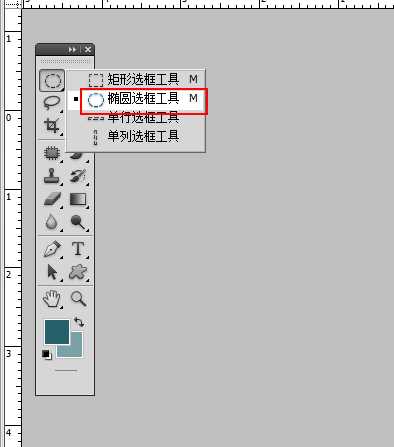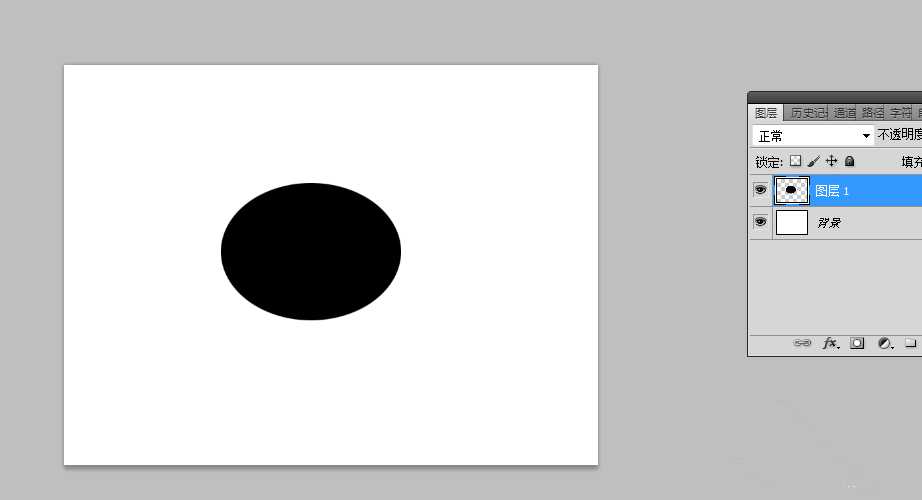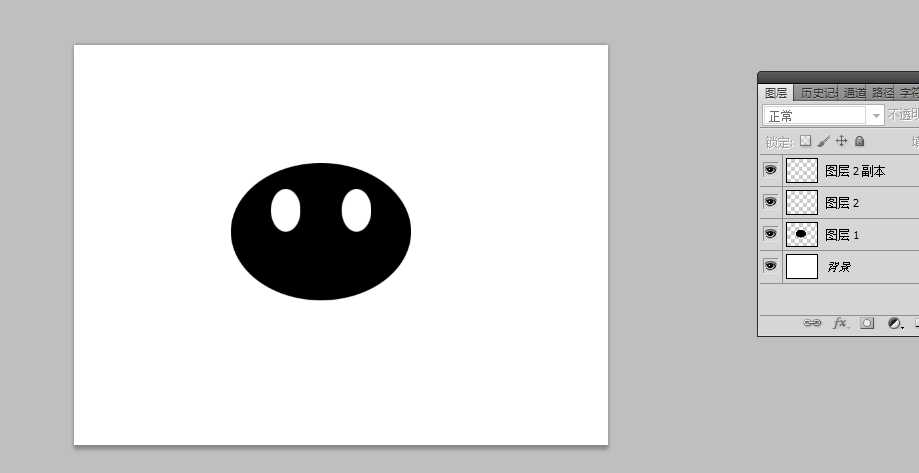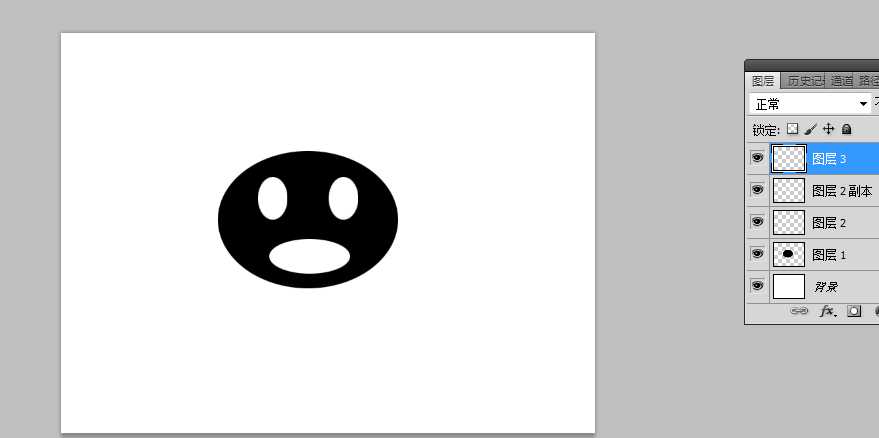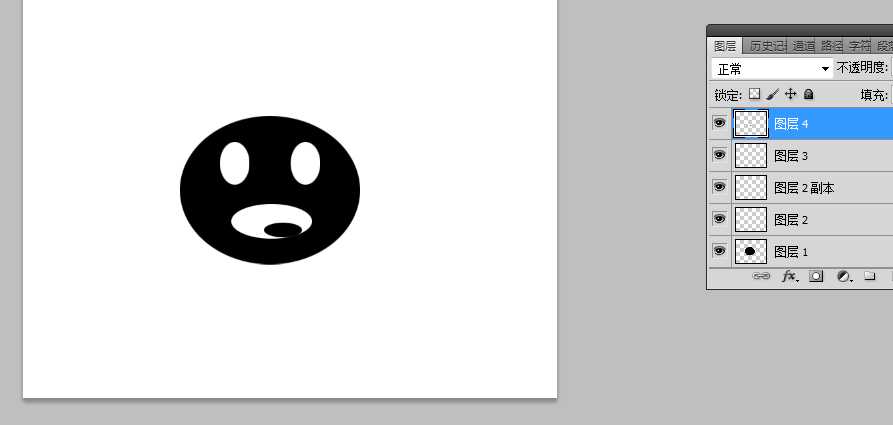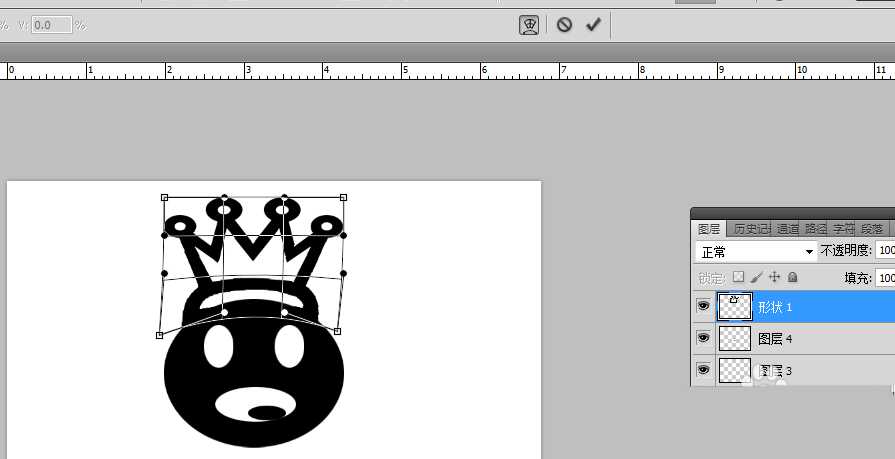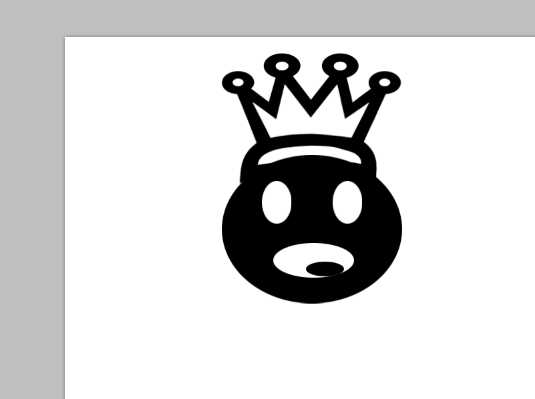金狮镖局 Design By www.egabc.com
ps自定义工具制作简单卡通头像?方法很简单,快来学习一下吧。
- 软件名称:
- Adobe Photoshop 8.0 中文完整绿色版
- 软件大小:
- 150.1MB
- 更新时间:
- 2015-11-04立即下载
1、打开ps,点击“文件”-“新建”,创建一个800*600像素的空白画布。
2、选择“椭圆工具”,新建一个图层,绘制一个椭圆,填充为黑色。
3、再绘制两个白色的眼睛
4、最后一定要有嘴巴和舌头哦。
5、在“自定义形状工具”中,添加一种皇冠,按住ctrl+t扭曲一下。
6、让我们最后看下卡通头像的效果。
相关推荐:
ps怎么把暴漫表情p到人脸上?
PS怎么将日本动漫人物制作成大头效果的表情?
Photoshop怎么制作洪荒之力傅园慧的表情包?
标签:
ps,头像,表情
金狮镖局 Design By www.egabc.com
金狮镖局
免责声明:本站文章均来自网站采集或用户投稿,网站不提供任何软件下载或自行开发的软件!
如有用户或公司发现本站内容信息存在侵权行为,请邮件告知! 858582#qq.com
金狮镖局 Design By www.egabc.com
暂无ps怎么画一个卡通头像的表情?的评论...
更新日志
2025年01月13日
2025年01月13日
- 小骆驼-《草原狼2(蓝光CD)》[原抓WAV+CUE]
- 群星《欢迎来到我身边 电影原声专辑》[320K/MP3][105.02MB]
- 群星《欢迎来到我身边 电影原声专辑》[FLAC/分轨][480.9MB]
- 雷婷《梦里蓝天HQⅡ》 2023头版限量编号低速原抓[WAV+CUE][463M]
- 群星《2024好听新歌42》AI调整音效【WAV分轨】
- 王思雨-《思念陪着鸿雁飞》WAV
- 王思雨《喜马拉雅HQ》头版限量编号[WAV+CUE]
- 李健《无时无刻》[WAV+CUE][590M]
- 陈奕迅《酝酿》[WAV分轨][502M]
- 卓依婷《化蝶》2CD[WAV+CUE][1.1G]
- 群星《吉他王(黑胶CD)》[WAV+CUE]
- 齐秦《穿乐(穿越)》[WAV+CUE]
- 发烧珍品《数位CD音响测试-动向效果(九)》【WAV+CUE】
- 邝美云《邝美云精装歌集》[DSF][1.6G]
- 吕方《爱一回伤一回》[WAV+CUE][454M]